Como levar seu logotipo de vetor de 2D para 3D

Neste tutorial, estamos olhando como você pode levar seus logotipos baseados em vetor do Illustrator e Photoshop no cinema 4D e dar-lhes forma, textura e iluminação. Surpreendentemente, é mais fácil do que você pensa e só levará 30 minutos com algum conhecimento básico do C4D. Se você precisar de osso em suas habilidades C4D, temos uma seleção brilhante de Tutoriais cinematográficos 4D. para ajudá-lo. Mas para aqueles de vocês que estão prontos para ir, vamos começar ...
Passo 01.
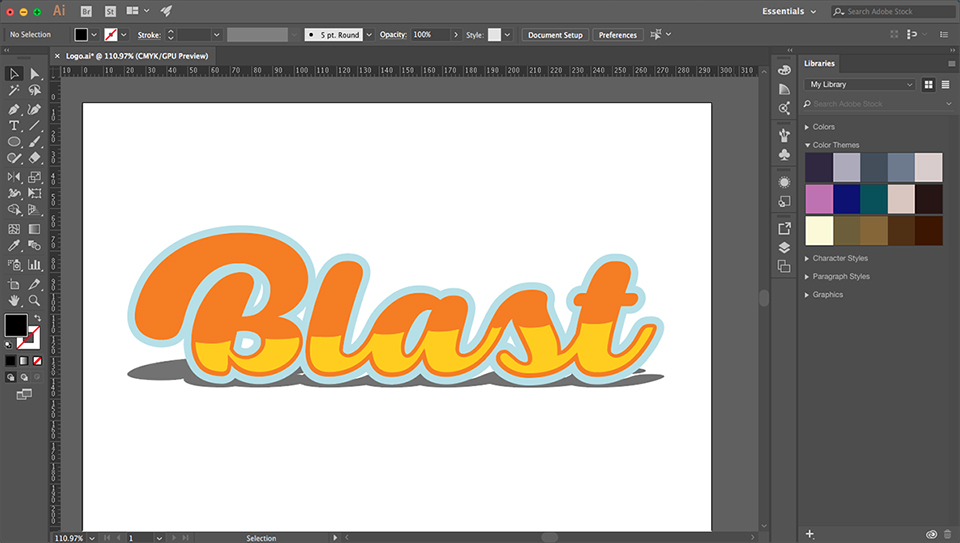
Depois de ter seu design pregado no Illustrator, divida em suas formas básicas. Se você ainda tiver algum texto ao vivo, precisará criar o contorno ( CMD + Shift + O ) Converter tudo para um caminho. Neste caso, eu tenho três formas principais - o esboço azul, o tipo de laranja principal e o detalhe amarelo - estamos ignorando a sombra, que adicionaremos mais tarde no C4D.
Passo 02.
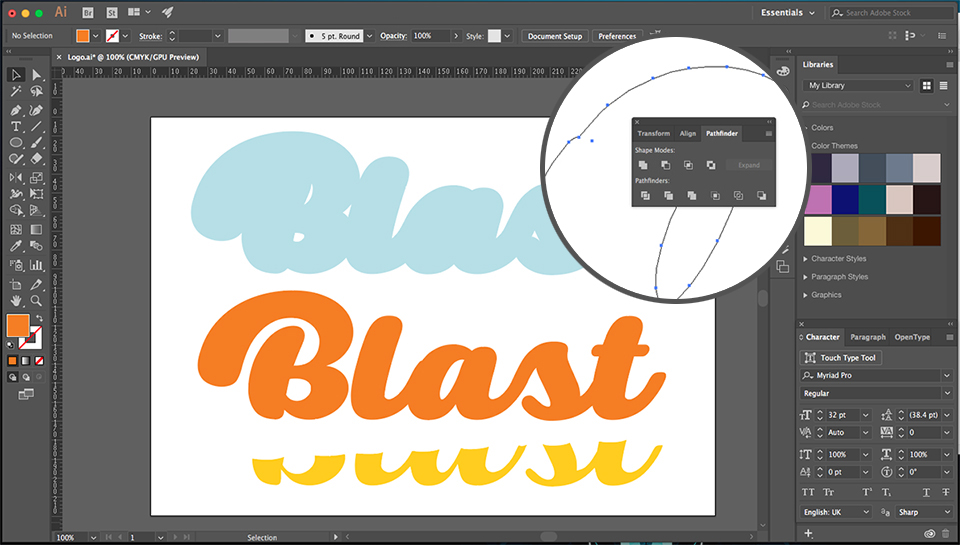
Depois de ter suas formas básicas separadas, selecione cada forma e combine-as com o pathfinder ( CMD + Shift + F9 ) Botão da União, este é o único com dois quadrados se fundirem juntos. No caso do meu logotipo, um exemplo estaria juntando o B e o restante do personagem no tipo laranja. Outra boa dica é olhar de perto para seus caminhos no modo de estrutura de tópicos ( Cmd + y. ) e redesenhe quaisquer pontos não vacilantes porque estes mostrarão quando você começar a modelar no CD4 mais tarde.
Passo 03.
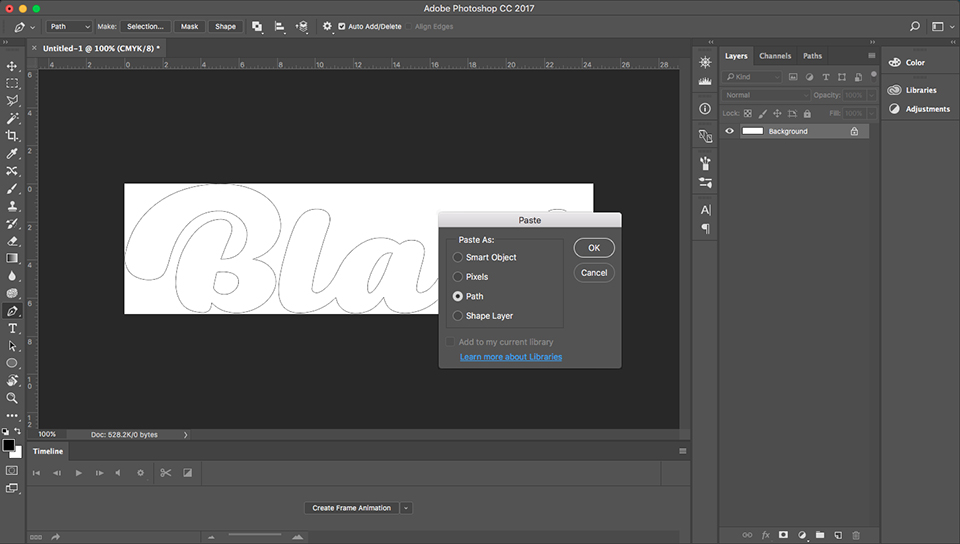
A maneira mais fácil de obter um caminho no cinema 4D é passar pelo Photoshop. Tão cópia ( CMD + C. ) Uma de suas formas do ilustrador e cola ( Cmd + v. ) diretamente no Photoshop. Uma vez copiado, crie um novo documento do tamanho da área de transferência e cola ( Cmd + v. ). Quando a caixa de prompt de pasta aparece Selecione o caminho. Uma vez no Photoshop, vá para Arquivo / Exportação / Caminhos e, em seguida, para Illustrator, este arquivo vetorial é compatível com todas as versões do Cinema 4D. Crie arquivos .ai para todas as partes do seu logotipo.
Passo 04.
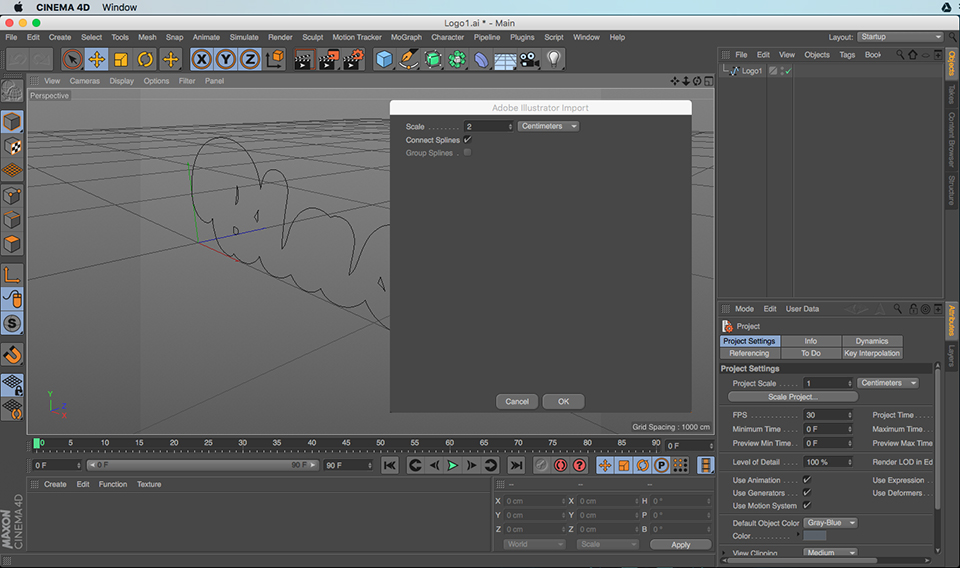
Abra todo o arquivo .ai no cinema 4D, uma vez solicitado pela caixa de importação do Adobe Illustrator, verifique se a caixa de splines Connect está marcada. O que você precisa fazer agora é cortar e colar todas essas splines (caminhos) para o mesmo documento. A maneira mais fácil de fazer isso é selecionar os ícones da forma do painel de objeto (normalmente no canto superior direito da interface), isso selecionará todos os elementos com cada spline.
Passo 05.
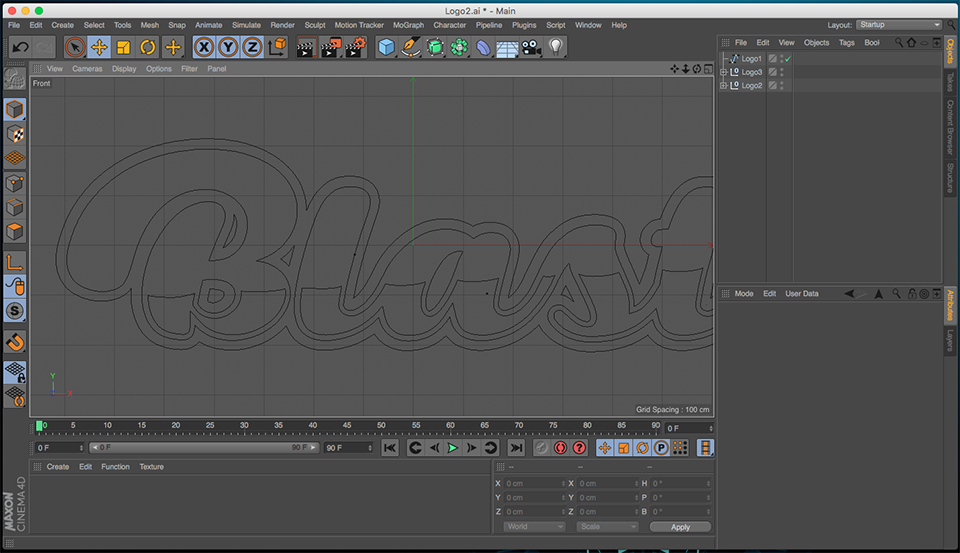
Depois de ter todos os elementos em um documento, pressione (F4) para a vista frontal e reorganize cada um para reconstruir seu logotipo. Pressione (F1) para voltar para a câmera principal. Uma dica rápida: para se movimentar em torno da câmera 4DS do cinema, use (1), (2) e (3) chaves.
Passo 06.

Selecione a ferramenta extrudar (veja a tela) para cada parte do seu design. Eles aparecerão no painel do seu objeto com suas splines (caminhos). Para que eles funcionem, pegue suas splines e mova-as dentro dos ícones extrudes. Se isso não parecer funcionar, selecione Extrudar, então no painel Atributos abaixo, clique na guia Objeto e verifique se a caixa hierárquica está marcada. Para alterar a profundidade de cada parte, altere a terceira figura de movimento na mesma guia. Por padrão, isso é normalmente 20 cm, mas tente uma figura menos.
Passo 07.

Para dar bordas ligeiramente curvas para partes do logotipo, selecione a guia Extrudes no painel Object e clique na guia Caps no painel Atributos abaixo. No painel Caps, altere os atributos iniciais e finais para a tampa de filete, então o tipo de filete para convexo. Você pode alterar como é curvado alterando os valores do raio. Enquanto você está aqui, tente alterar o tipo de filete para diferentes arestas.
Passo 08.

É hora de colocar isso em alguma coisa. Selecione um avião no menu Formas (veja a tela). Para uma dica rápida, há três teclas rápidas que permitem mover um objeto na cena: (e) Permite que você se mova em um eixo XYZ, (R) permita que você gire e (t) permite alterar a escala . Então pegue seu avião e mova-o e dimensione-o embaixo do seu logotipo. Para obter uma ideia melhor de como seu logotipo está procurando, pressione (Shift + R) para torná-lo em uma janela para visualizar.
Passo 09.
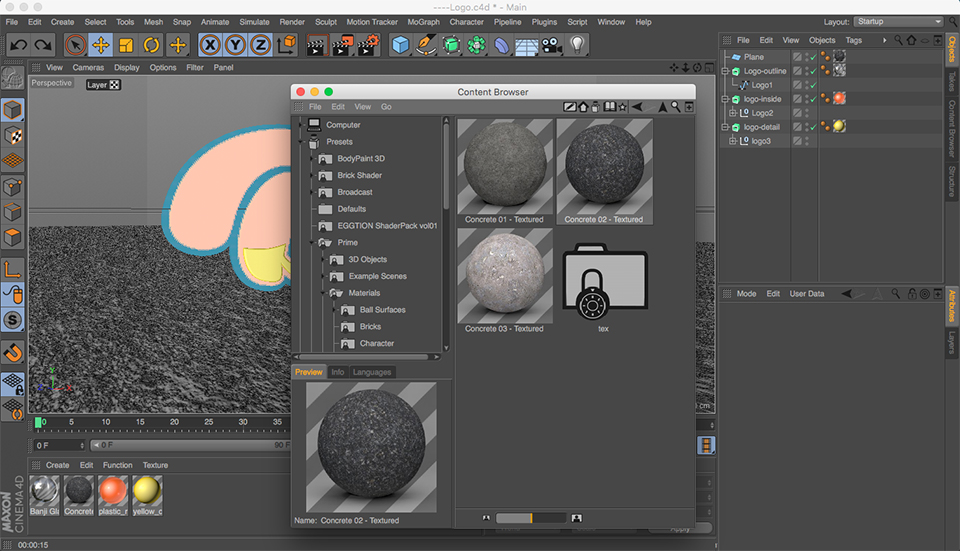
Um ótimo lugar para começar com material no cinema 4D é observando sua biblioteca predefinida. Para encontrar isso, uma janela irá aparecer e no painel lateral ir para o presente / Prime / Material. Para aplicar o material basta arrastá-lo do painel de material para o objeto no painel de objeto. Uma ótima dica: Há muito material livre na Web e que é fácil de instalar na pasta Plugin.
Passo 10.

Para a iluminação, mantive simples usando a iluminação do céu físico do cinema 4D. Encontrou-se no menu com o ícone do chão (confira a captura de tela acima). Para alterar a hora do dia, selecione o ícone do céu físico no painel Object e, em seguida, a guia de hora e local no painel Atributos. Para uma sombra mais longa, pense no final do dia. Para verificar a luz e as sombras, deixe-a em uma janela. ( Shift + R. )
Etapa 11.
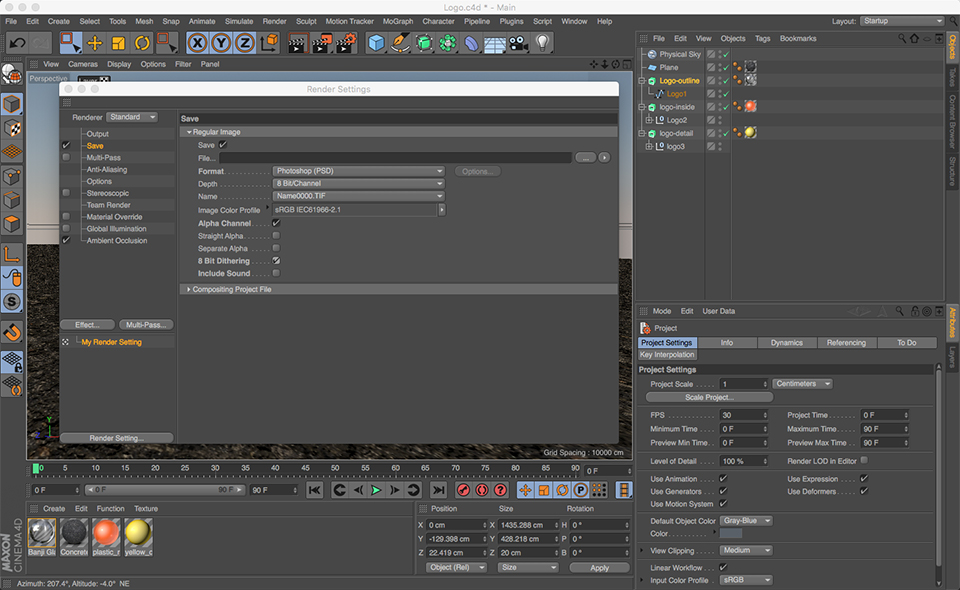
Vá para Render / Editar meu menu de configuração de renderização. No lado esquerdo desta janela, há muitos atributos diferentes para renderizar, mas estamos lidando apenas com dois. Primeiro, clique em Saída, este painel permite que você altere a resolução da imagem final. Em segundo lugar, clique em Salvar, este painel permite alterar o formato do arquivo. Se você está procurando uma renderização mais realista, tente oclusão ambiente, esta é uma configuração do botão Efeito no lado esquerdo. Mas seja avisado, isso levará mais tempo para renderizar.
Etapa 12.
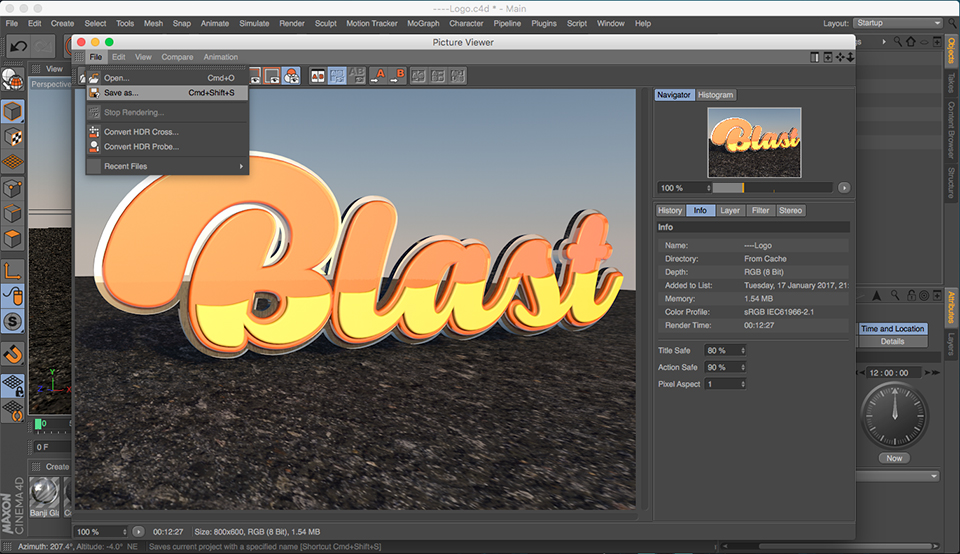
Quando todas as suas configurações forem boas, comece sua renderização (Shift + R). Isso tornará sua imagem em uma janela diferente, como antes, o que é bom porque permite que você ainda ajuste sua cena se precisar também. Dependendo da resolução e da velocidade da sua máquina, a renderização pode levar algum tempo. Depois que terminar na janela Picture Viewer, vá para Arquivo / Salvar como. Fácil quando você sabe como.
Artigos relacionados:
- 21 usos pendentes de cor na marca
- 7 logotipos de estúdio de design impressionante para inspirar você
- Colapso de mídia social como o famoso logotipo da Star Wars muda de cor
Como - Artigos mais populares
Composição em animação: Aprenda o básico
Como Sep 17, 2025(Crédito da imagem: Design Blackmagic) Neste artigo, vamos nos aprofundar na arte da composição para 3D. Explorand..
Comece com a Adobe Dimension CC
Como Sep 17, 2025A dimensão da Adobe torna uma brisa para configurar cenas complexas (Crédito da imagem: Mike Griggs) A ..
Construa uma UI controlada por voz
Como Sep 17, 2025Nós vimos muitas novas APIs adicionadas à Web nos últimos anos que realmente permitiu que o conteúdo da Web tenha o mesmo tipo de funcionalidade que muitos aplicativos tiveram por algum t..
Tinta ondulando água em óleos
Como Sep 17, 2025Quando você está pintando ondulando água com algo nele, você está assumindo a tarefa de pintar uma reflexão interrompida. Isso pode ser complicado imaginar, então muitas vezes gosto de..
Jump Start reagir nativo com a Expo
Como Sep 17, 2025Reagir nativo é uma plataforma que permite construir aplicativos móveis nativos usando o JavaScript. Como o nome in..
4 Dicas essenciais de otimização de imagem
Como Sep 17, 2025Alguns desenvolvedores de sorte e este autor tiveram a oportunidade de técnica editar o novo ebook de otimização de imagem do ..
Mestre a ferramenta Bridge
Como Sep 17, 2025Qual é a ferramenta Bridge? Se você é novo no CGI, há muitas ferramentas para escolher em uma disposição de s..
Como esculpir no cinema 4D
Como Sep 17, 2025Ao se aproximar de um modelo ou cena que requer a modelagem refinada oferecida pela esculpir, muitos artistas 3D podem assumir qu..
Categorias
- AI E Aprendizado De Máquina
- Airpods
- Amazonas
- Amazon Alexa E Amazon Echo
- Amazon Alexa & Amazon Echo
- TV Amazon Fire
- Amazon Prime Video
- Android
- Telefones E Tablets Android
- Telefones Android E Tablets
- Android TV
- Apple
- Apple App Store
- Apple Homekit & Apple HomePod
- Música Da Apple
- Apple TV
- Apple Watch
- Apps & Web Apps
- Aplicativos E Aplicativos Da Web
- Áudio
- Chromebook & Chrome OS
- Chromebook & Chrome OS
- Cromecast
- Cloud & Internet
- Cloud & Internet
- Nuvem E Internet
- Hardware De Computador
- Histórico De Computadores
- Cordão Cordão E Streaming
- Corte E Streaming De Cordões
- Discord
- Disney +
- DIY
- Veículos Elétricos
- Ereaders
- Essenciais
- Explicadores
- Jogos
- Geral
- Gmail
- Assistente Do Google & Google Nest
- Google Assistant E Google Nest
- Google Chrome
- Documentos Do Google
- Google Drive
- Google Maps
- Google Play Store
- Google Folhas
- Slides Do Google
- Google TV
- Hardware
- HBO MAX
- Como
- Hulu
- Slang E Abreviaturas Da Internet
- IPhone & IPad
- Kindle
- Linux
- Mac
- Manutenção E Otimização
- Microsoft Edge
- Microsoft Excel
- Microsoft Office
- Microsoft Outlook
- Microsoft PowerPoint
- Equipes Da Microsoft
- Microsoft Word
- Mozilla Firefox
- Netflix
- Nintendo Switch
- Paramount +
- PC Gaming
- Pavão
- Fotografia
- Photoshop
- PlayStation
- Privacidade E Segurança
- Privacidade E Segurança
- Privacidade E Segurança
- Roundups Do Produto
- Programação
- Framboesa Pi
- Roku
- Safari
- Samsung Telefones E Tablets
- Telefones E Tablets Samsung
- Folga
- Casa Inteligente
- Snapchat
- Mídia Social
- Espaço
- Spotify
- Tinder
- Solução De Problemas
- TV
- Videogames
- Realidade Virtual
- VPNs
- Navegadores Da Web
- WiFi E Roteadores
- Wifi E Roteadores
- Windows
- Windows 10
- Windows 11
- Windows 7
- Xbox
- YouTube & YouTube TV
- TV YouTube E YouTube
- Zoom
- Explantadores







